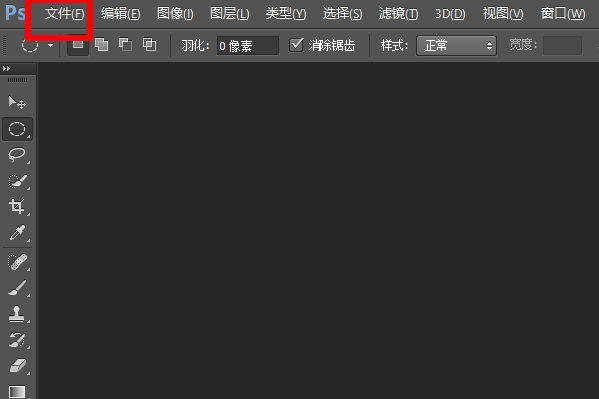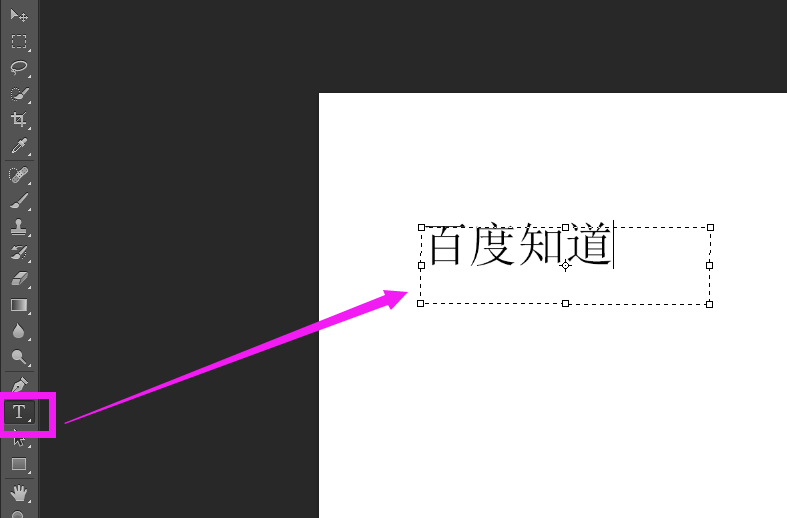怎么用PHOTOSHOP把背景变成白色
的有关信息介绍如下:1.用PS打开图片素材,这边演示用的是纯色图片,即图片背景是单一罩薯运的颜色

2.在左边的工具栏中选择魔棒工具,因为是纯色背景,魔棒可以整块选择
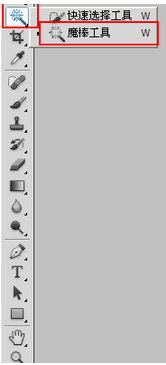
3.用魔棒工具直接在图片上选择,出物梁现虚线的一个选区
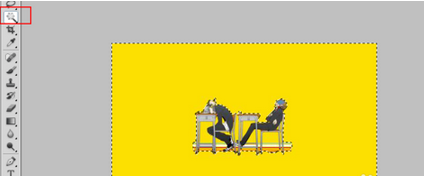
4.观察可以发现中间人物内部还有部分地方没有选中,使用快捷键ctrl 和 +,放大人物,调到合理位置

5.在魔棒上方工具栏处设定选区的选择类型为添加到选区,具体看下图所示位置
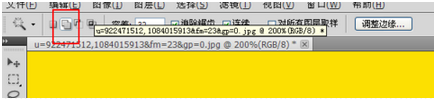
6.使用快捷键ctrl 和 - 缩放到原图位置,把前景色设置为我们需要的白色,白色的代码是#ffffff,不知道的直接手余在下图中输入ffffff即可。
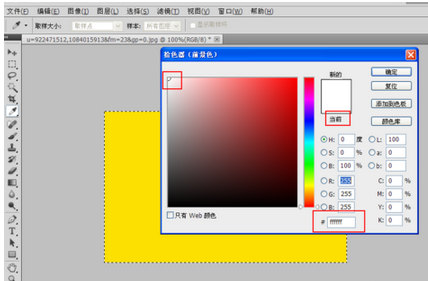
7.直接按delete键,出现填充弹框,选择前景色,因为前景色设置的就是白色,最后点击确定。
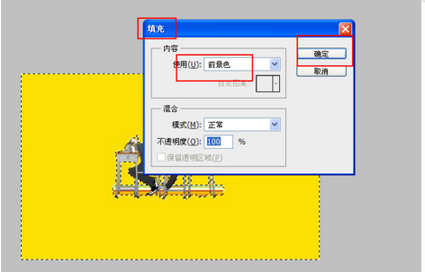
最终效果如下图:
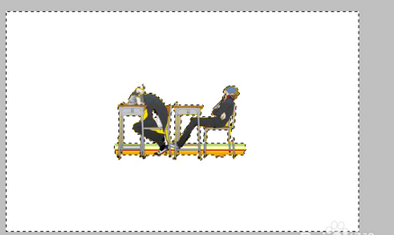
版权声明:文章由 好百科 整理收集,来源于互联网或者用户投稿,如有侵权,请联系我们,我们会立即处理。如转载请保留本文链接:https://www.haobaik.com/article/223421.html